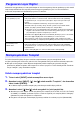User Manual
Table Of Contents
- Isi
- Tindakan Pencegahan Keselamatan
- Tindakan Pencegahan Pengoperasian
- Tentang Unit Sumber Cahaya
- Pancaran Cahaya Proyektor (Seri XJ-UT)
- Jangan menghalangi output cahaya atau melihat langsung ke lensa! (Seri XJ-F/Seri XJ-S)
- Tindakan Pencegahan Laser dan Suhu Tinggi (Lihat label pada proyektor)
- Tindakan Pencegahan Lainnya
- Tindakan Pencegahan ketika Menangani Proyektor setelah Digunakan
- Persiapan
- Membuka kemasan
- Alur Operasi sampai Proyeksi
- Panduan Umum
- Tombol dan Panel Indikator
- Terminal Belakang
- Meletakkan Proyektor di Meja atau Lantai
- Menyambungkan dengan Perangkat Lain
- Menyambungkan Komputer
- Menyambung ke Piranti Video
- Mengeluarkan Audio dari Proyektor ke Perangkat Lain
- Menyambungkan Mikrofon (Seri XJ-UT, XJ-F21XN, XJ-F211WN, XJ-S400UN, XJ-S400WN)
- Menyambung ke Jaringan dengan Kabel LAN (Model Jaringan Saja)
- Menyambungkan Adaptor Nirkabel (Model Jaringan Saja)
- Terminal LOGO (Pembaruan Firmware, Transfer Logo Pengguna)
- Menyambungkan Kalkulator Ilmiah (Model Jaringan Saja)
- Terminal SERIAL (Kontrol Proyektor Menggunakan Perintah)
- Daya USB
- Penutup Termasuk dalam Adaptor Nirkabel YW-41
- Memasang dan Melepas Penutup Kabel (Seri XJ-UT)
- Kendali Jarak Jauh
- Mengoperasikan Proyektor
- Menyalakan dan Mematikan Proyektor
- Memilih Sumber Input (INPUT)
- Menggunakan Proyeksi Otomatis Off
- Gambar Dasar dan Pengoperasian Audio Selama Proyeksi
- Membalik Gambar yang Diproyeksikan secara Horizontal (Modus Cermin)
- Kontrol Cahaya
- Pergeseran Layar Digital
- Memproyeksikan Templat
- Proyeksi Pola Uji
- Control Panel Kendali
- Mengonfigurasikan ID Kendali Jarak Jauh dan Pengaturan ID Proyektor
- Menggunakan Pencatat Waktu Hitungan Mundur (TIMER)
- Menggunakan Pencatat Waktu Presentasi (TIMER)
- Menggunakan Menu Penataan (MENU)
- Menggunakan Sandi
- Membersihkan Proyektor
- Penyelesaian Masalah
- Lampiran
- Memasok Daya USB ke Perangkat Lain
- Memasang Proyektor pada Dinding (Seri XJ-UT)
- Menggantung Proyektor di Langit-Langit
- Menggunakan Terminal MONITOR OUT (Seri XJ-UT, XJ-S400UN, XJ-S400WN)
- Jarak Proyeksi dan Ukuran Layar
- Pengaturan Rasio Aspek dan Gambar Proyeksi
- Sinyal yang Didukung
- Kontrol RS-232C Proyektor
- Spesifikasi
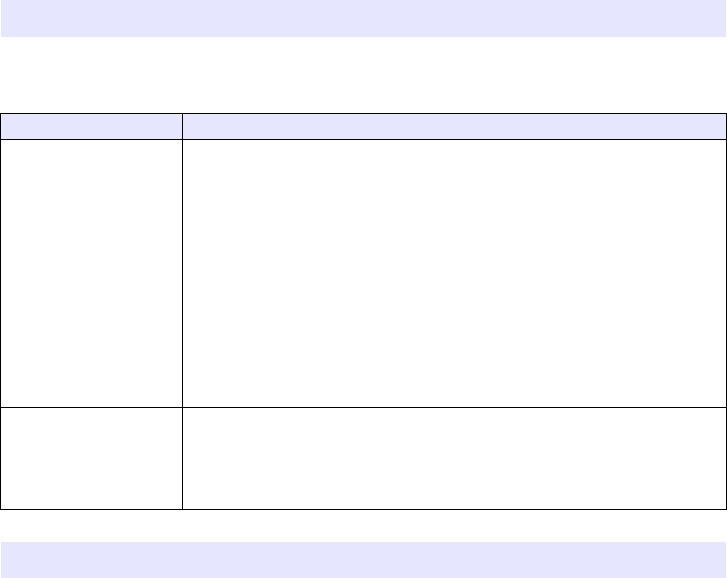
53
Anda bisa menggunakan prosedur pada bagian ini untuk mengurangi ukuran gambar proyeksi sambil
tetap mempertahankan rasio aspeknya dan menggeser gambar proyeksi secara vertikal atau
horizontal, tanpa harus memindahkan proyektor secara fisik.
Proyektor Anda dilengkapi dengan sembilan templat bawaan yang memungkinkan Anda
memproyeksikan garis horizontal, garis kisi-kisi, dan gambar lainnya ke whiteboard atau papan tulis.
Dengan model jaringan, Anda dapat meningkatkan jumlah templat yang tersedia dengan
mentransfer gambar template dari komputer ke memori proyektor. Untuk detailnya lihat “Panduan
Fungsi Jaringan” yang disediakan terpisah.
Untuk memproyeksikan templat
1.
Tekan tombol [INPUT] untuk menampilkan menu input.
2.
Gunakan tombol [INPUT], [], dan [] untuk memilih “Template”, dan kemudian
tekan tombol [ENTER].
Ini akan memproyeksikan templat yang sebelumnya terakhir diproyeksikan.
3.
Gunakan tombol [] dan [] untuk mengubah ke jenis templat lain.
Gunakan prosedur dalam “Untuk mengubah jenis templat (XJ-UT352W, XJ-F11X, XJ-F101W,
XJ-S400U, XJ-S400W)” (halaman 54) atau “Untuk mengubah jenis templat (Model Jaringan)”
(halaman 54) untuk mengubah ke templat lain.
Dengan model jaringan, Anda dapat juga menyesuaikan kecerahan proyeksi (halaman 60).
Pergeseran Layar Digital
Untuk melakukan hal ini: Lakukan pengoperasian ini:
Menyesuaikan ukuran dan
posisi gambar proyeksi
1. Tekan tombol [MENU] untuk menampilkan menu penataan.
2. Pilih yang berikut ini secara berurutan, dan kemudian tekan tombol [ENTER]:
“Pengaturan Layar”, “Pergeseran Layar Digital”, “Reposisi Pergeseran Layar
Digital”.
Ini akan menampilkan kotak dialog “Pergeseran Layar Digital”.
3. Gunakan tombol [D-ZOOM –] dan [D-ZOOM +] untuk menyesuaikan ukuran
gambar yang diproyeksikan dalam rentang 84% sampai 100%.
Jika faktor zoom yang ditetapkan kurang dari 100%, Anda juga bisa melakukan
langkah 4 dan 5 berikut untuk memosisikan ulang gambar proyeksi. Jika 100%
yang ditetapkan, lompati ke langkah 5 prosedur ini.
4. Gunakan tombol [] dan [] untuk memindahkan gambar proyeksi secara vertikal,
dan tombol [] serta [] untuk memindahkannya secara horizontal.
5. Saat semuanya sesuai seperti yang Anda inginkan, tekan tombol [ESC] untuk
menutup kotak dialog. Selanjutnya tekan [MENU] untuk menutup menu penataan.
Kembali ke ukuran gambar
proyeksi dan posisi
bawaan awal
1. Tekan tombol [MENU] untuk menampilkan menu penataan.
2. Pilih yang berikut ini secara berurutan, dan kemudian tekan tombol [ENTER]:
“Pengaturan Layar”, “Pergeseran Layar Digital”, “Kembali ke Pergeseran Layar
Digital Bawaan”.
3. Tekan tombol [], pilih “Ya”, dan kemudian tekan tombol [ENTER].
Memproyeksikan Templat